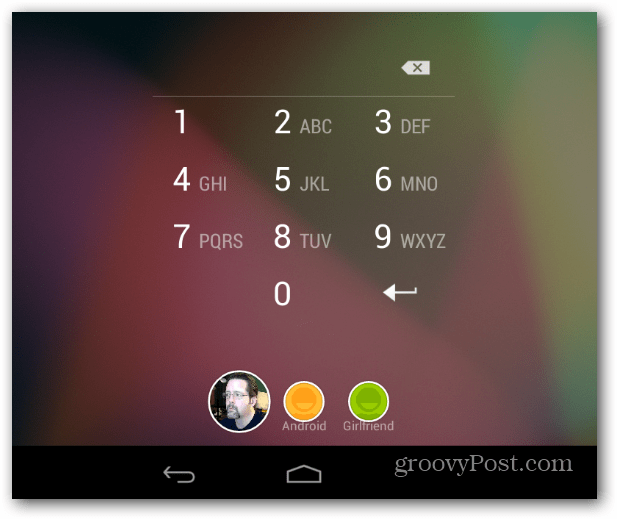Как настроить несколько учетных записей пользователей на планшете Nexus 7
Мобильный Нексус 7 Google Android / / March 18, 2020
Google Nexus 7 с Android 4.2 - Jelly Bean, позволяет настроить несколько учетных записей пользователей. У каждого человека будет свой уникальный профиль, что отлично подходит для совместного использования планшета.
Android 4.2 Jelly Bean позволяет настроить несколько учетных записей пользователей. У каждого пользователя на планшете могут быть разные настройки, приложения, обои и многое другое. Это похоже на наличие нескольких пользователей на компьютере. Это особенность, которую владельцы устройств Apple iOS давно хотели.
При настройке, это хорошая идея, чтобы человек, для которого вы создаете учетную запись, был в вашей компании, так как он должен будет ввести свои пароли.
Замечания: В этой статье я покажу, как работает несколько учетных записей пользователей на Google Nexus 7, но процесс на Nexus 10 такой же.
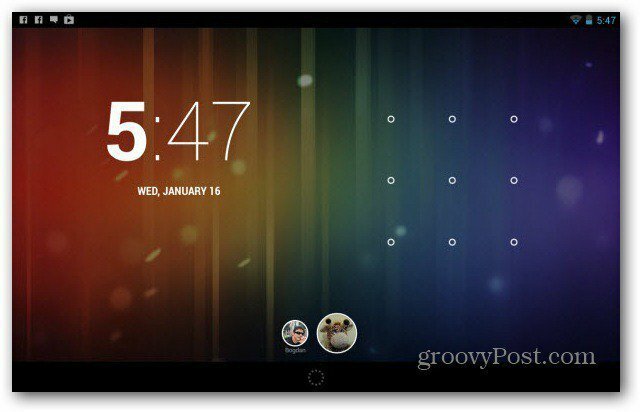
Добавить второго пользователя на Nexus 7
Чтобы начать, перейдите в «Настройки» на Nexus 7 в главном меню приложений.
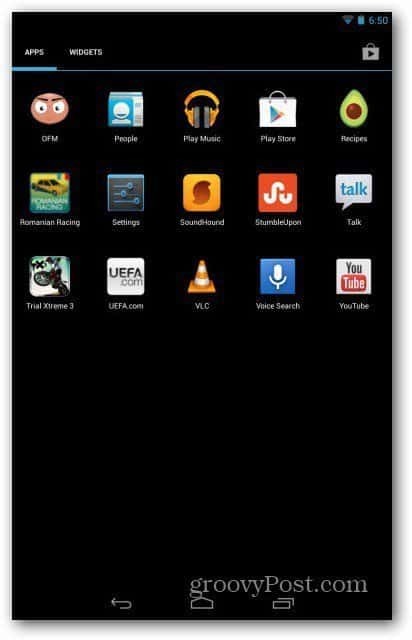
В меню «Настройки» выполните прокрутку и нажмите «Пользователи».
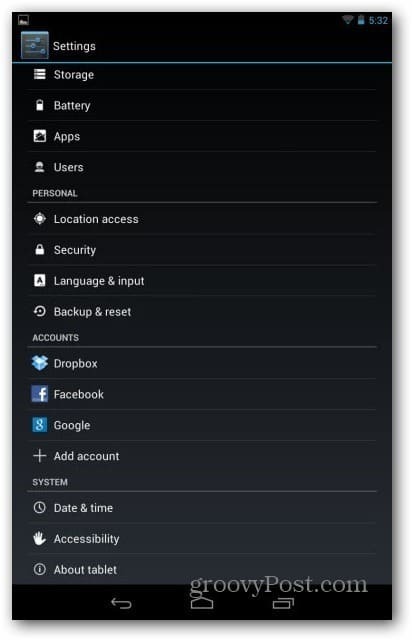
Теперь нажмите «Добавить пользователя», расположенную в верхней правой части экрана.
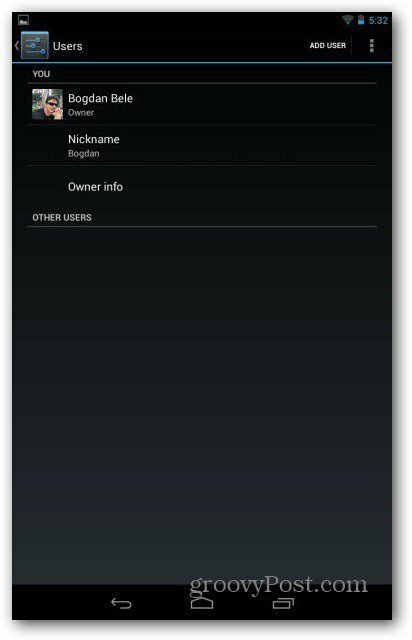
Вы получите сообщение о том, что человек, для которого вы создаете учетную запись, должен пройти процесс настройки. Также любой пользователь может принимать разрешения на приложения от имени других.
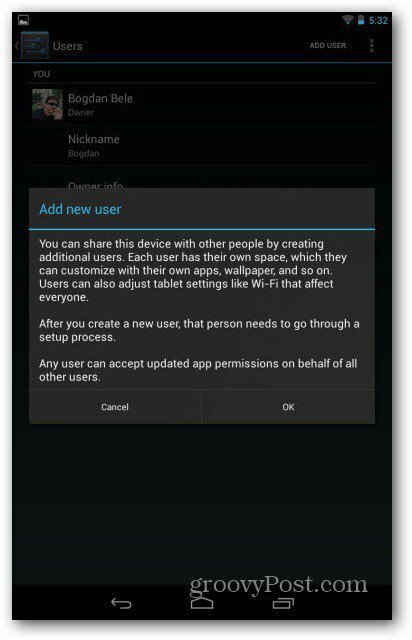
Далее нажмите «Настроить сейчас».
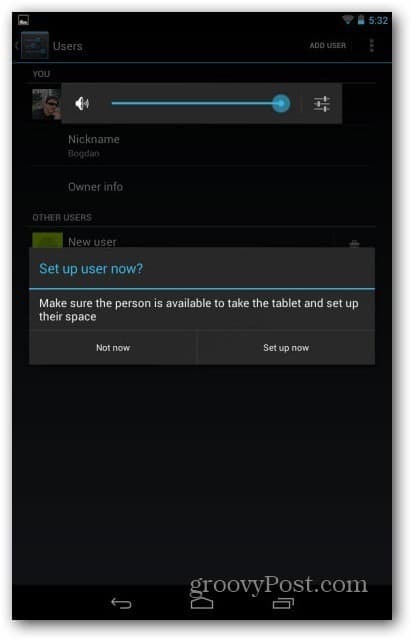
Как только вы нажмете «Настроить сейчас», вы вернетесь на главный экран, где увидите значок для второго пользователя.
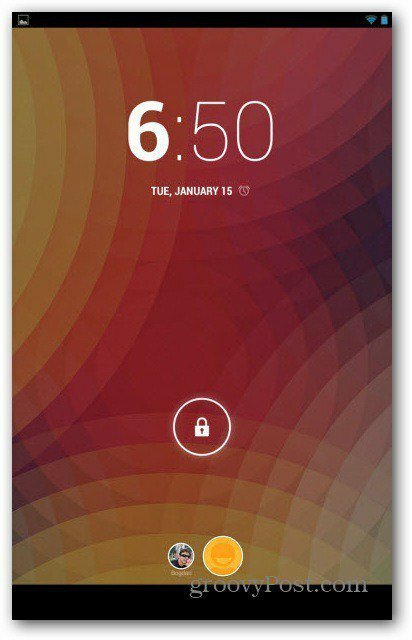
Заставьте нового пользователя разблокировать планшет, пройдите и введите пароли его учетной записи Google. Вы можете использовать учетную запись и планшет без одного, но почему бы вам? Вы бы пропустили много функциональности.
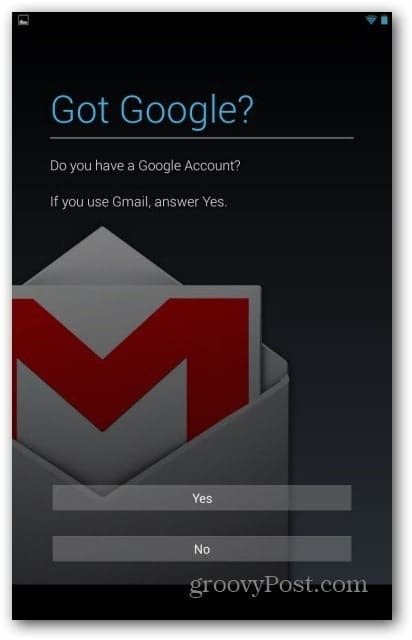
Им также нужно будет ввести данные кредитной карты для использования с Google Кошельком. Это позволяет им покупать контент и приложения в магазине Google Play. Если вы не хотите, вы можете пропустить этот шаг, нажав Не сейчас.
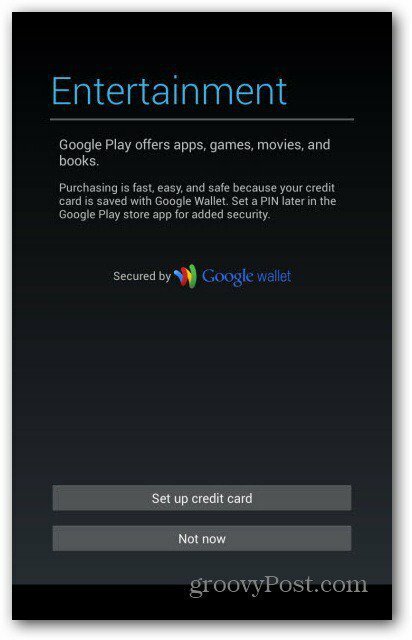
Этот следующий шаг еще более важен, если вы не доверяете Google в своей конфиденциальности. Речь идет о разрешении компании использовать ваше местоположение для улучшения услуг. Вы можете отказаться от этого, если хотите, или изменить его позже в настройках.
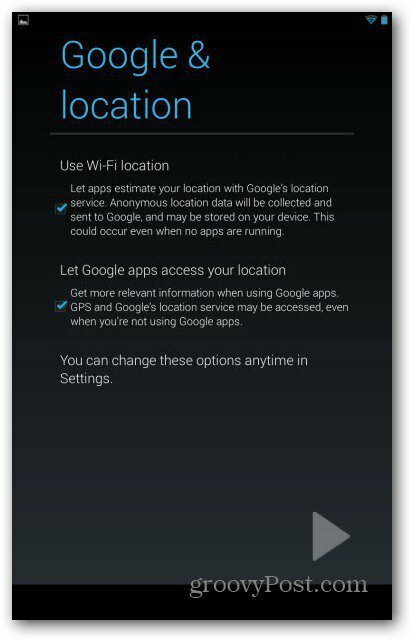
Это оно! Теперь ваш новый пользователь настроен. Теперь они могут персонализировать все, чтобы сделать планшет своим собственным опытом. Они могут устанавливать свои собственные приложения, просматривать свой профиль в Facebook, получать доступ к книгам, музыке и видео.
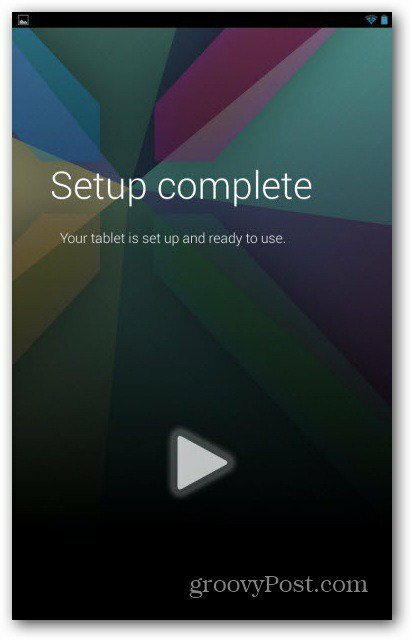
Удалить учетную запись пользователя
Если вам необходимо избавиться от учетной записи, вы можете удалить ее из того же меню «Пользователи», щелкнув значок мусорной корзины рядом с именем пользователя.
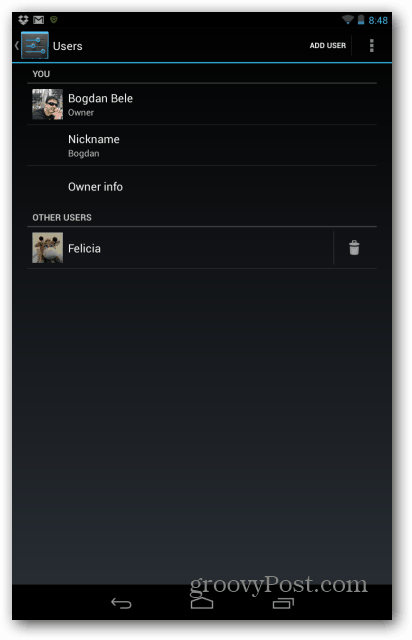
Подтвердите удаление и все. Все данные этого пользователя исчезли. Хорошая особенность в случае разрыва отношений.
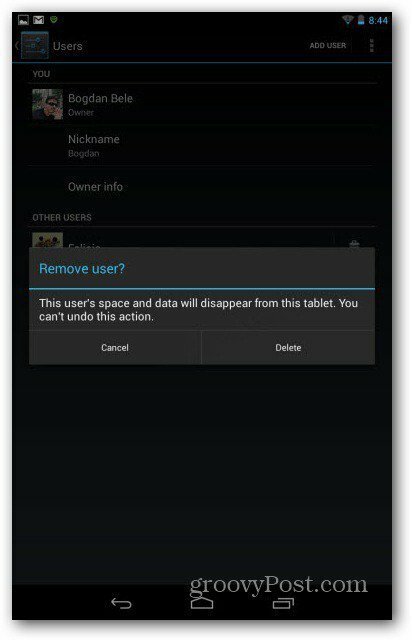
Я также рекомендую каждому пользователю защищать свой профиль, создавая PIN-код блокировки экрана, пароль или Разблокировка лица.